※当サイトはリンクに広告ページが含まれている場合があります

オフィスツールとしてExcelは不動の地位を築いており、書店にもExcel本が所狭しと並んでいますが、Mac派の私としてはGoogleスプレッドシートの方が好きです。
Googleスプレッドシートは、無料で利用でき、共有も簡単、そしてExcelのVBAよりも、GoogleのJavaScriptの方が汎用性が高い、と良いこと尽くしですし。
今回は、Googleスプレッドシートで数値を一瞬で円表示にする方法を紹介します。
ショートカットで数値を一瞬で円表示にする
見積もりを作成する場合など、数字を円表示にする状況はビジネスではよくあります。
そんなときは、以下のように数字が入力されたセルを選択して、
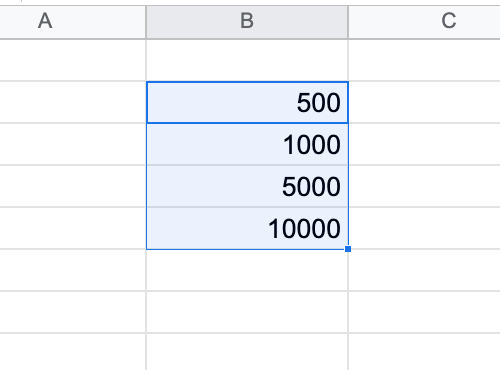
キーボードで、Ctrl+Shift+4
を押します。すると、以下のように一瞬で円表示になります。
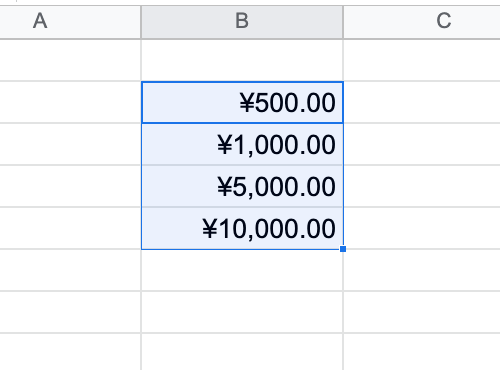
ただ、Googleスプレッドシートでは、元々小数点が表示されるドルが想定されているためか、ショートカットを利用すると小数点第2位まで表示されます。
以下のように、小数点以下の桁数を減らすボタンを押せば解決しますが、これでは一手間かかってしまいます。
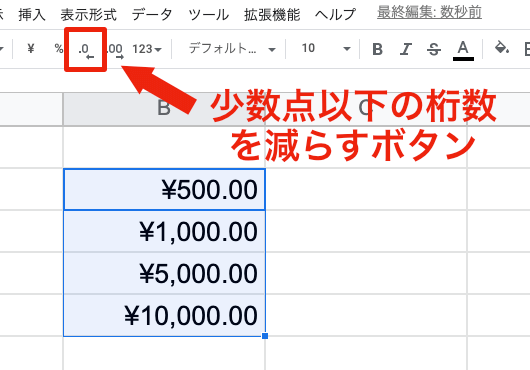
マウスの1クリックで数値を一瞬で円表示にする
一般的な円表示にする場合は、マウスを利用します。
先程と同様に数字が入力されたセルを選択して、
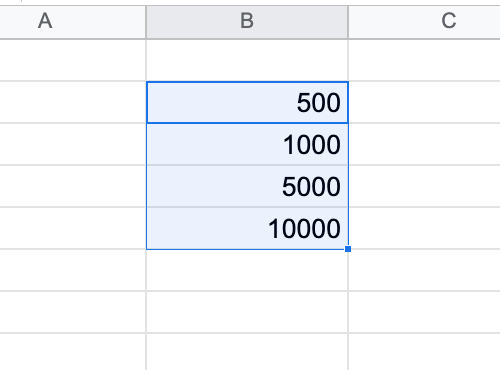
マウスを使って、「表示形式」→「数字」→「通貨(端数切り捨て)」をクリックします。
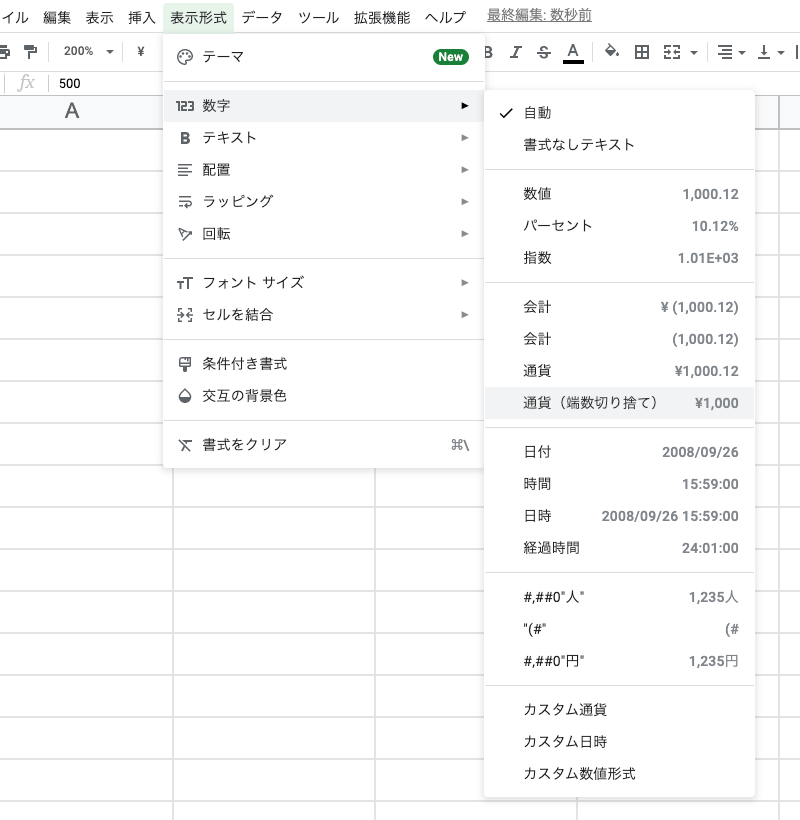
すると、通常の日本円表示になります。
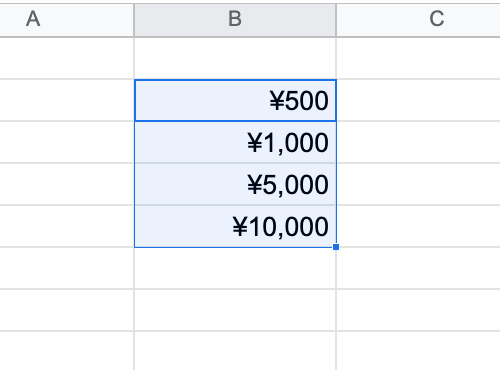
- 毎年のように改正される労働法令への対応に頭を悩ませている
- 総務や経理などの他の業務を兼務しているので、人事労務業務だけに時間を割けない
といった悩みを抱える企業の経営者・人事労務担当者向けに、公開型のブログでは書けない、本音を交えた人事労務に関する情報・ノウハウ、時期的なトピックに関するメールマガジンを「無料」で配信しています。
過去の配信分は公開しません。
情報が必要な方は、いますぐ以下のフォームから購読の登録をしてください。購読して不要と思ったら簡単に解除できますのでご安心ください。